Epson 설정이 프린터를 찾을 수 없습니까? 해결 방법은 다음과 같습니다.
 일부 사용자는 Epson 프린터를 시스템에 설치할 때 Epson 프린터 설정을 올바르게 등록하지 못합니다. 이로 인해 최상의 사용자 경험을 얻지 못할 수 있습니다.
일부 사용자는 Epson 프린터를 시스템에 설치할 때 Epson 프린터 설정을 올바르게 등록하지 못합니다. 이로 인해 최상의 사용자 경험을 얻지 못할 수 있습니다.
유선 또는 무선 프린터가 Windows PC에 연결되지 않는 경우, 문제는 설치 중의 기술적인 문제 때문일 수 있습니다.
또한, 연결을 설정하는 과정에서 이 불편을 겪을 수 있으며, 일부 사용자는 왜 Windows 11에서 사용할 수 없는지 궁금해할 수 있습니다. 다행히 이 문제를 해결하는 몇 가지 방법이 있습니다.
왜 Epson 프린터 설정이 Windows 11에서 프린터를 찾을 수 없을까요?
프린터 설정이 프린터에 연결되지 않는 이유는 기술적 문제부터 네트워크 문제까지 다양합니다. 다음은 문제를 해결하는 방법입니다:
➡ Epson 프린터가 연결되지 않음
아마도 우리가 항상 간과하는 간단한 해결책일 수 있습니다. 프린터가 꺼져 있거나 전원에 올바르게 연결되지 않을 수 있습니다.
프린터가 연결되어 있는지 확인하는 가장 좋은 방법은 인식되는 녹색 표시등이 켜져 있는지 확인하는 것입니다. 만약 로컬로 공유되는 경우, Windows 11 작업 표시줄에 연결 아이콘이 표시됩니다.
➡ 구식 또는 손상된 소프트웨어
프린터 소프트웨어는 프린터와 컴퓨터 간의 통신 경로입니다. 이 소프트웨어는 프린터에 어떤 문서를 인쇄할지 지시합니다. 이 소프트웨어는 특히 네트워크 프린터의 경우 문제가 될 수 있습니다.
프린터 소프트웨어 드라이버 없이는 문서 데이터를 인쇄하기 위해 보낼 수 없습니다. 따라서 프린터 드라이버를 확인하고 업데이트되었는지 확인하는 것이 중요합니다. 최근에 운영 체제를 업데이트한 경우 프린터 드라이버도 업데이트해야 합니다.
➡ 파일 및 프린터 공유 옵션 비활성화
Windows 11에서는 파일 및 프린터 공유 옵션이 비활성화되어 있습니다. 따라서 Epson 프린터 설정이 프린터를 감지할 수 있도록 이를 활성화해야 합니다. 이 옵션이 비활성화되어 있으면 컴퓨터가 프린터에 접근할 수 없습니다.
파일 및 프린터 공유 옵션을 활성화하려면 다음 단계를 따르세요:
검색 상자를 클릭한 후 제어판을 입력하고 Enter 키를 누릅니다.
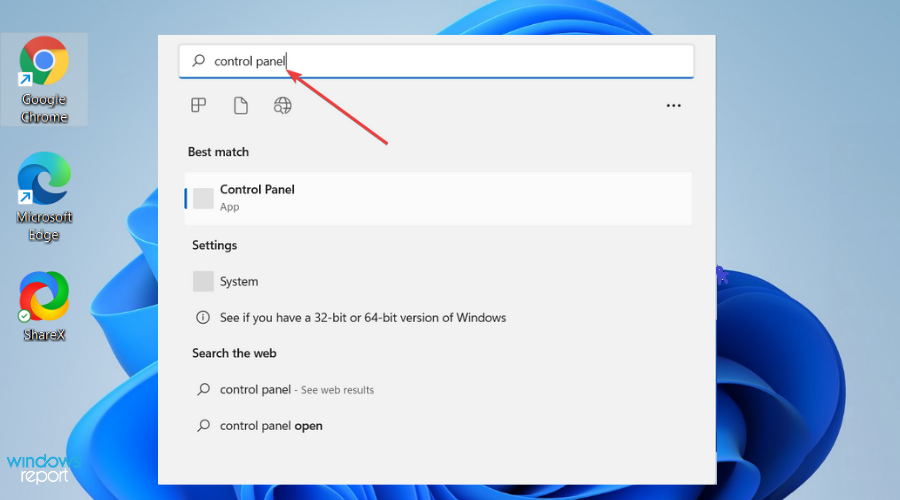
창의 왼쪽에서 보기 기준을 찾고, 드롭다운 메뉴에서 카테고리를 선택합니다.
네트워크 및 인터넷을 선택합니다.
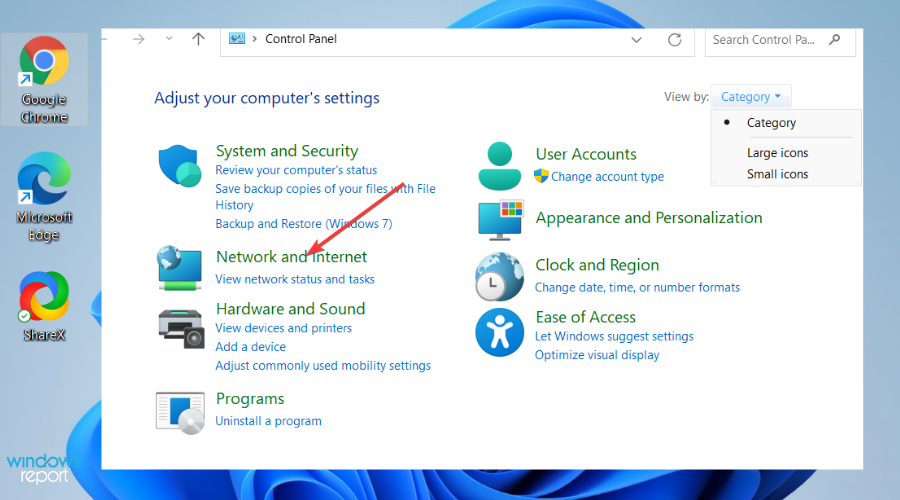
네트워크 및 공유 센터를 두 번 클릭한 후, 고급 공유 설정 변경을 클릭합니다.
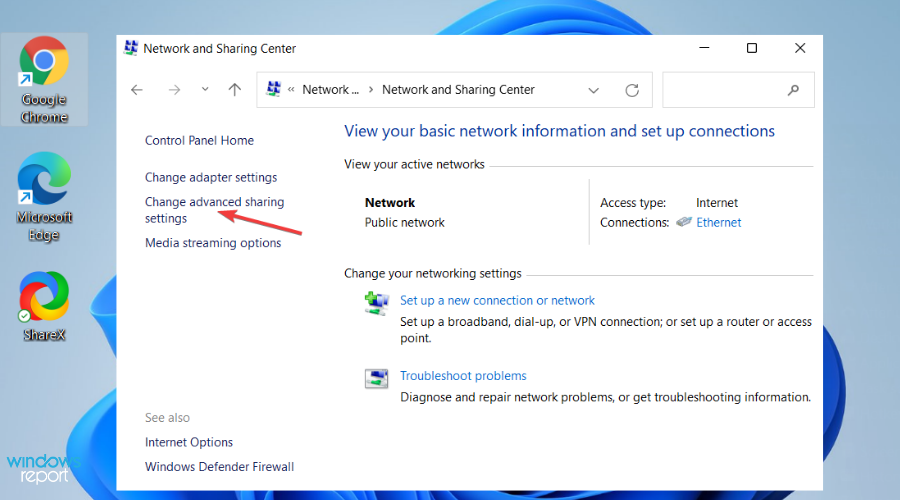
이 페이지에서 개인으로 이동합니다.
개인 옵션 아래에서 파일 및 프린터 공유를 클릭하여 활성화합니다.
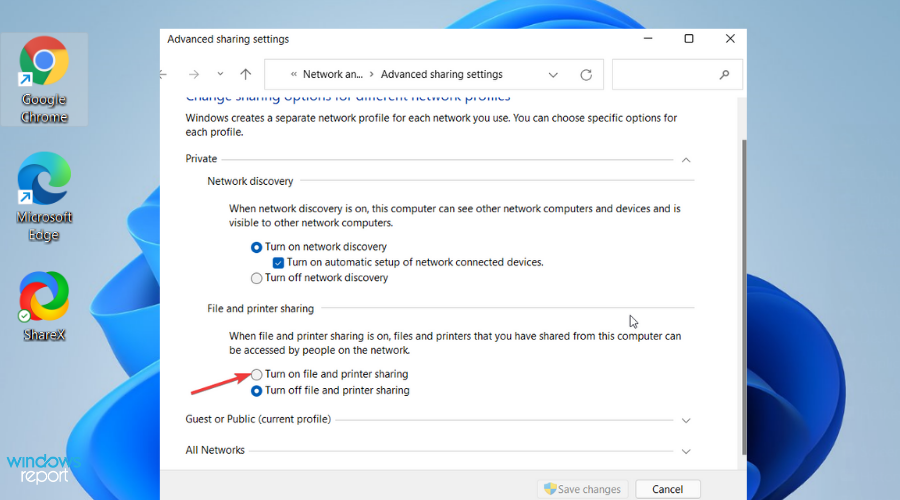
공용 네트워크에 대해 파일 및 프린터 공유를 활성화하지 마십시오. 이는 동일한 공유 네트워크의 다른 사용자에게 컴퓨터 데이터가 노출되어 악의적인 공격이나 데이터 도난의 위험이 있습니다.
➡ 로컬 네트워크에 연결되지 않음
Epson 프린터 설정이 프린터를 찾을 수 없는 이유는Wi-Fi 또는 케이블 연결 문제일 수 있습니다. 모든 케이블이 올바르게 연결되어 있고 Wi-Fi가 켜져 있으며 비밀번호가 변경되지 않았는지 확인하십시오.
Epson 프린터 설정이 프린터를 찾을 수 없을 때 무엇을 할 수 있나요?
1. 프린터 제거 후 재설치
- 시작 버튼을 클릭하고 설정을 선택합니다.
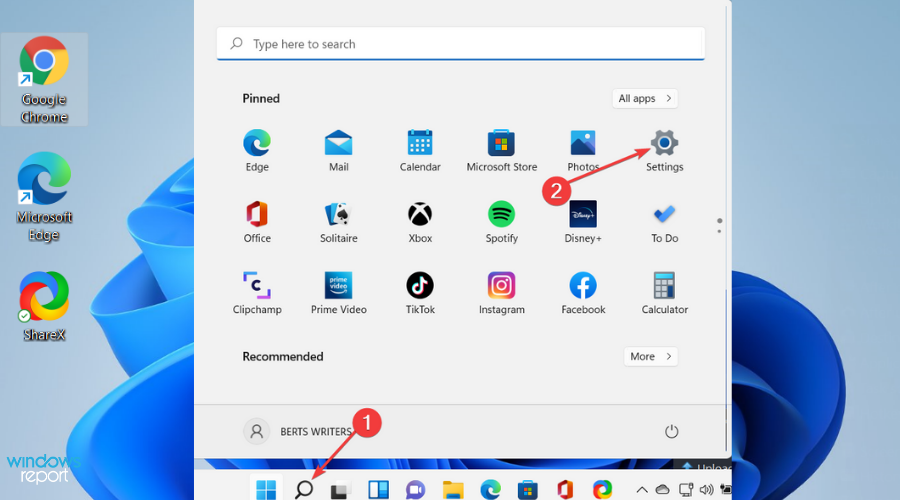
- 설정 창에서 블루투스 및 장치를 선택합니다.
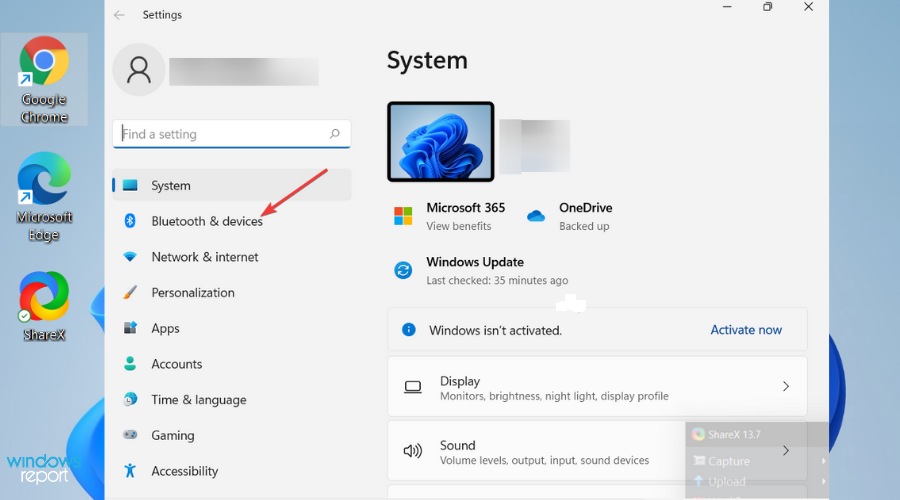
-
왼쪽에서 프린터 및 스캐너를 선택합니다.
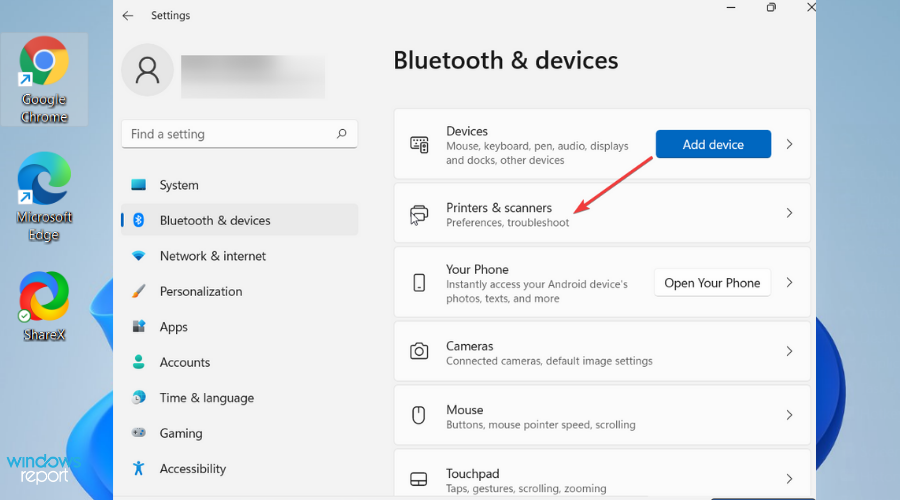
- 프린터 및 스캐너 창에서 프린터를 선택하고 장치 제거를 클릭합니다.
Windows 11 PC에서 무선 프린터를 재설치하려면:
시작 버튼을 클릭합니다. 설정을 선택한 후 블루투스 및 장치를 선택합니다.
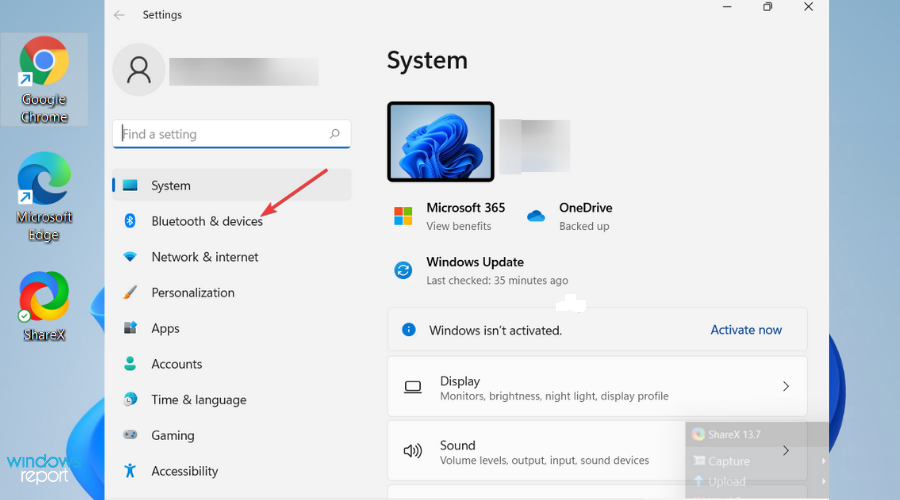
화면의 왼쪽에서 프린터 및 스캐너를 선택합니다.
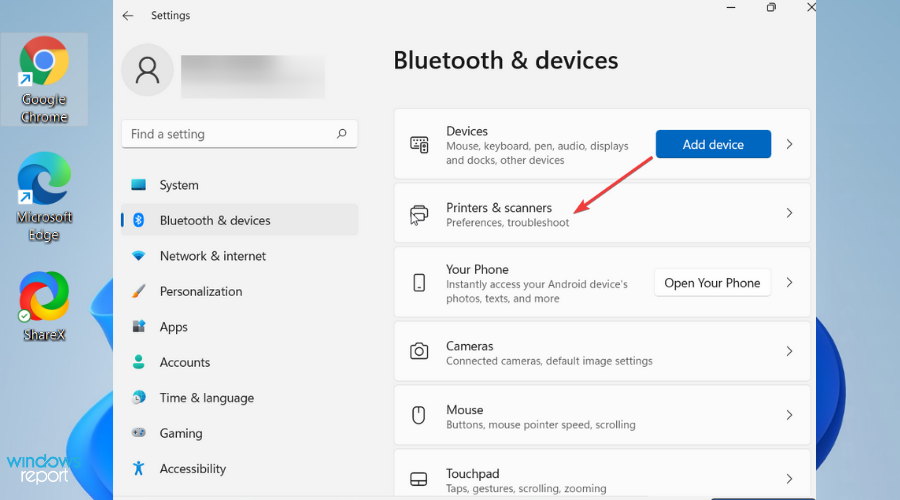
프린터 또는 스캐너 추가를 선택합니다. PC가 사용 가능한 프린터를 찾을 때까지 기다립니다. 원하는 프린터를 선택하고 장치 추가를 클릭합니다.
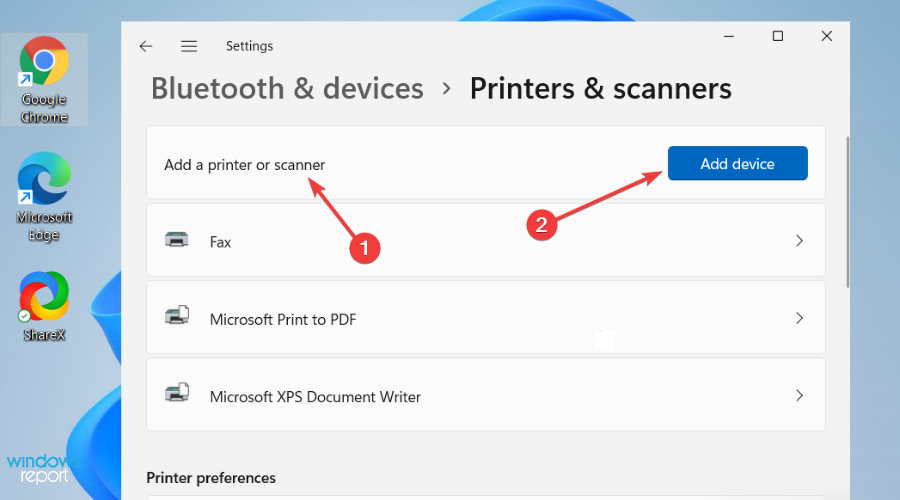
Windows 11 PC는 전원이 켜져 있고 네트워크에 연결된 모든 프린터를 찾아야 합니다. 네트워크에서 사용할 수 있는 프린터는 무선 프린터, 블루투스 프린터 또는 공유 네트워크의 컴퓨터에 연결된 프린터를 포함합니다.
그러나 일부 프린터를 네트워크 연결에 설치하기 위해서는 권한이 필요할 수 있습니다.
프린터와 동일한 네트워크에 컴퓨터가 연결되어 있는지 확인하십시오. 특히 무선 액세스 포인트, 여러 무선 라우터 또는 서로 다른 SSID를 사용하는 확장기를 사용하는 경우 더욱 그러합니다. 프린터가 작동하는지 테스트하려면 테스트 페이지를 인쇄하여 제대로 작동하는지 확인할 수 있습니다.
Windows 11 PC에서 로컬 프린터를 재설치하려면:
- 시작 버튼을 클릭합니다. 설정을 선택한 후 블루투스 및 장치를 선택합니다.
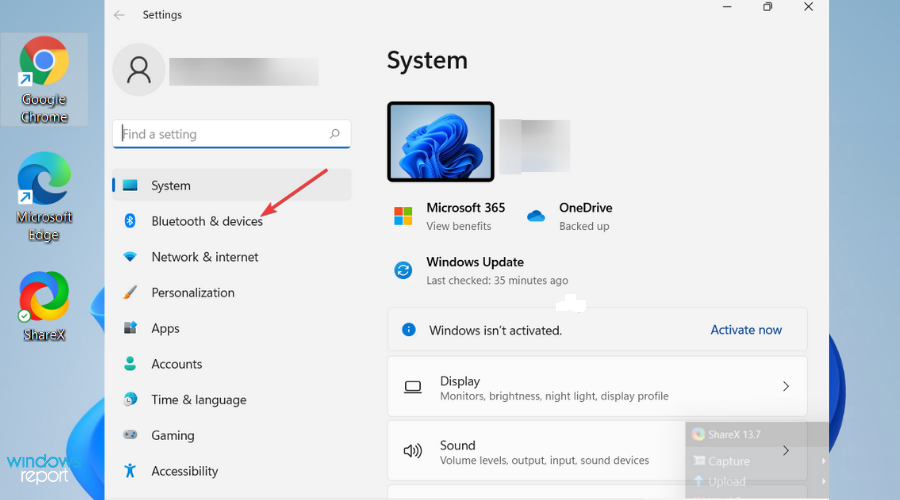
-
화면의 왼쪽에서 프린터 및 스캐너를 선택합니다.
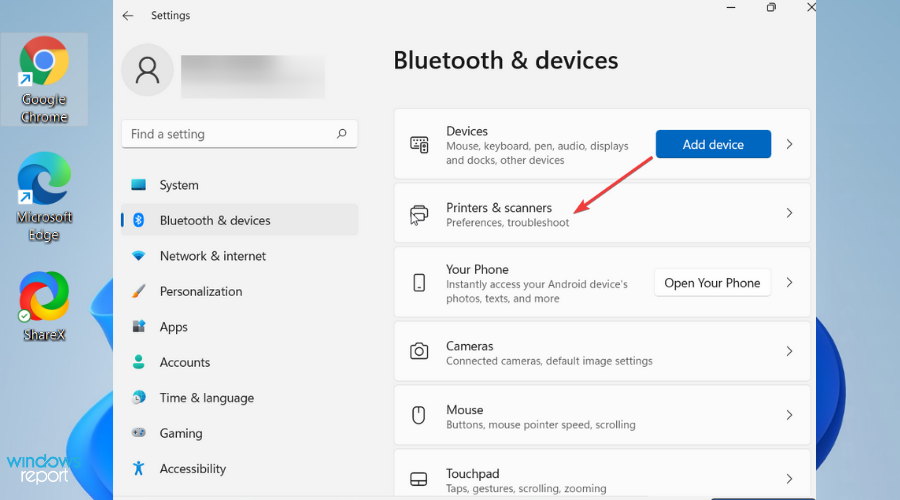
- 프린터 또는 스캐너 추가를 선택합니다. PC가 사용 가능한 프린터를 찾을 때까지 기다립니다. 원하는 프린터를 선택하고 장치 추가를 클릭합니다.
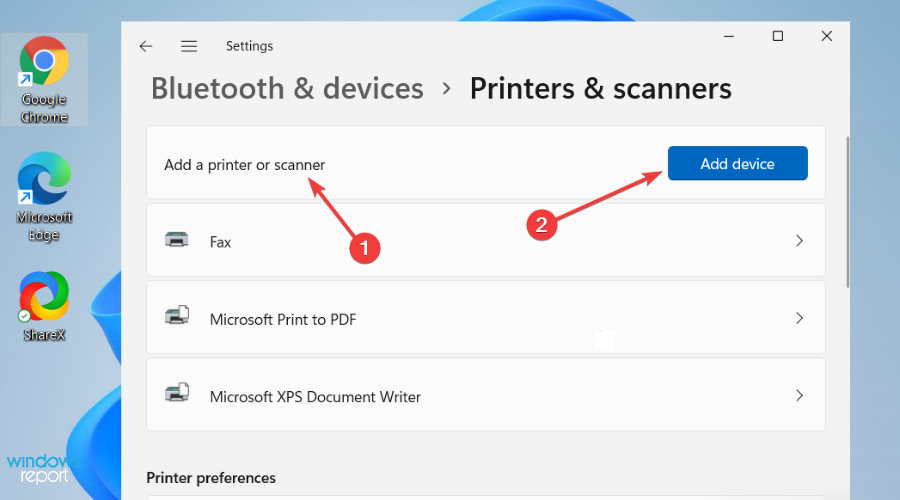
2. 인쇄 스풀러 지우기 및 재설정
-
검색 상자에 서비스를 입력합니다. 검색 결과에서 서비스를 선택합니다.
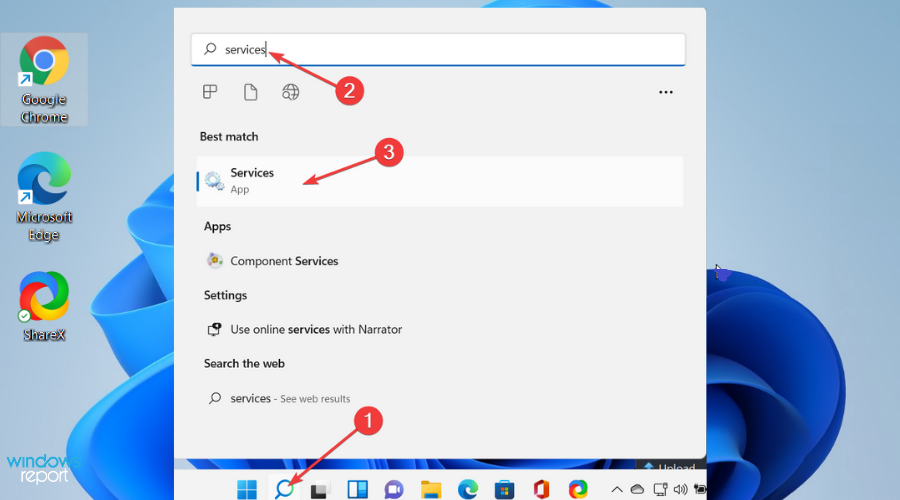
- 표준 탭을 클릭한 후 목록에서 인쇄 스풀러를 두 번 클릭합니다.
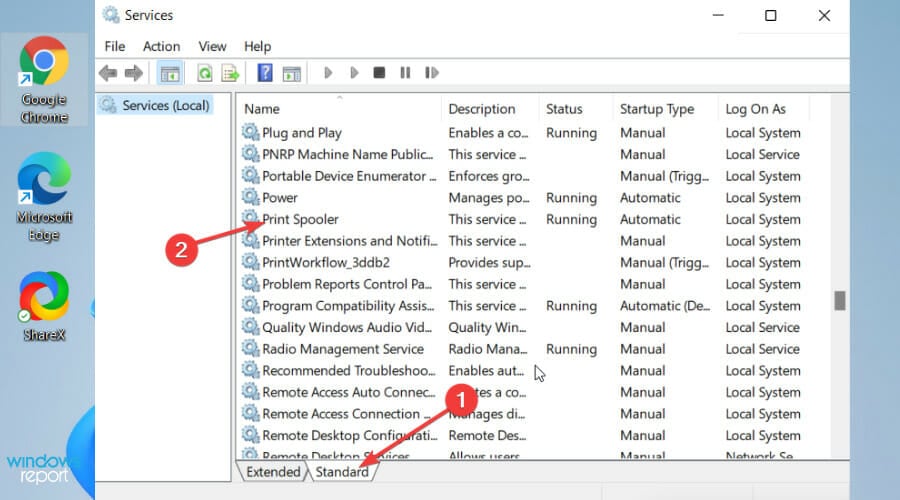
- 중지를 클릭한 후 확인을 선택합니다.
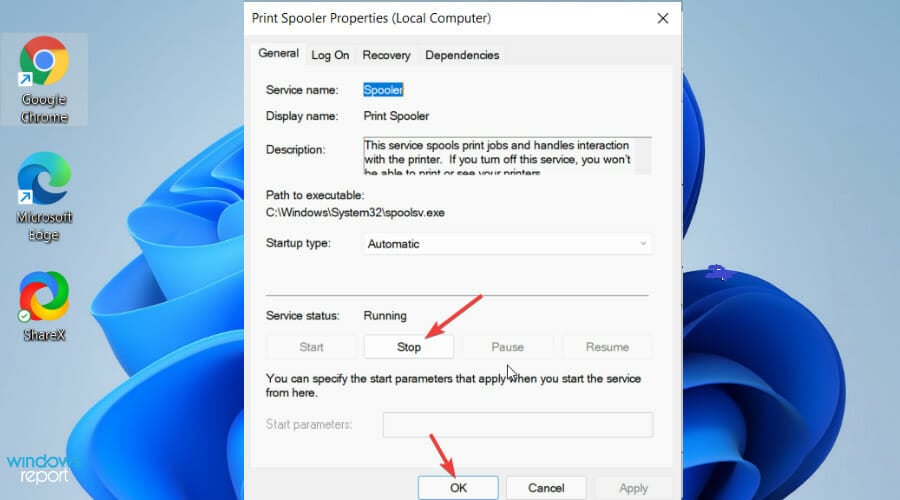
-
검색창에 다음을 입력한 후 올바른 결과를 선택합니다:
%WINDIR%\system32\spool\printers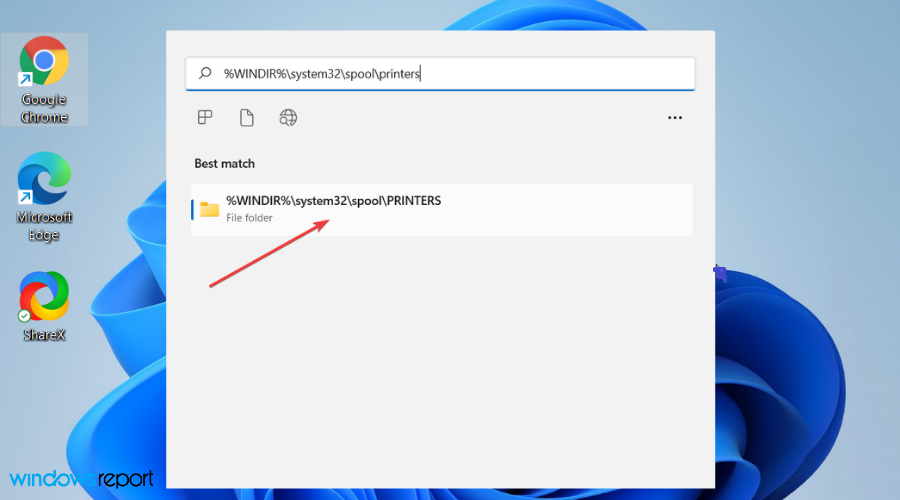
- 검색 상자에 서비스를 입력합니다. 검색 결과에서 서비스를 선택합니다.
- 표준 탭을 클릭한 후 목록에서 인쇄 스풀러를 두 번 클릭합니다.
- 시작을 클릭하고 시작 유형 대화 상자에서 자동을 선택합니다. 확인을 클릭합니다.
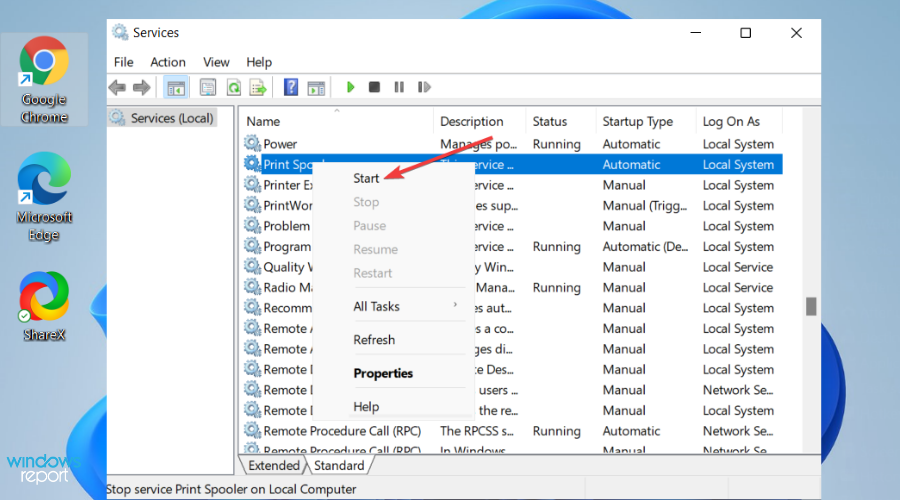
Windows 11에서 Epson 프린터 설정에 대해 더 알아보기
앞서 언급했듯이, 일부 사용자는 소프트웨어를 올바르게 설치하지 못하여 Epson 프린터 설정 문제를 겪었습니다. 이를 수정하는 가장 좋은 방법은 다음과 같습니다:
- 이 설정을 진행하기 전에 Epson 프린터가 Wi-Fi 또는 이더넷에 연결되어 있는지 확인하십시오.
-
프린터의 전원 버튼을 눌러 켠 후, Epson 공식 웹사이트에 접속하여 Epson 프린터 설정 유틸리티를 다운로드합니다.
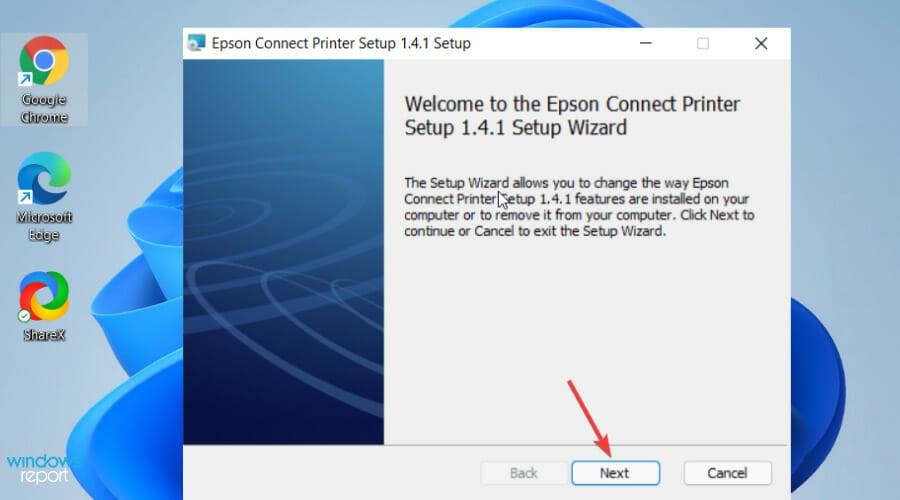
- 파일 다운로드가 완료되면 열고 실행합니다. 최종 사용자 라이센스 계약이 표시되면 라이센스 계약의 조건에 동의합니다 체크박스를 선택합니다. 다음을 클릭하여 계속 진행합니다.
- 설치를 클릭한 후 마침을 클릭합니다. 설치가 완료되면 프로그램을 엽니다.
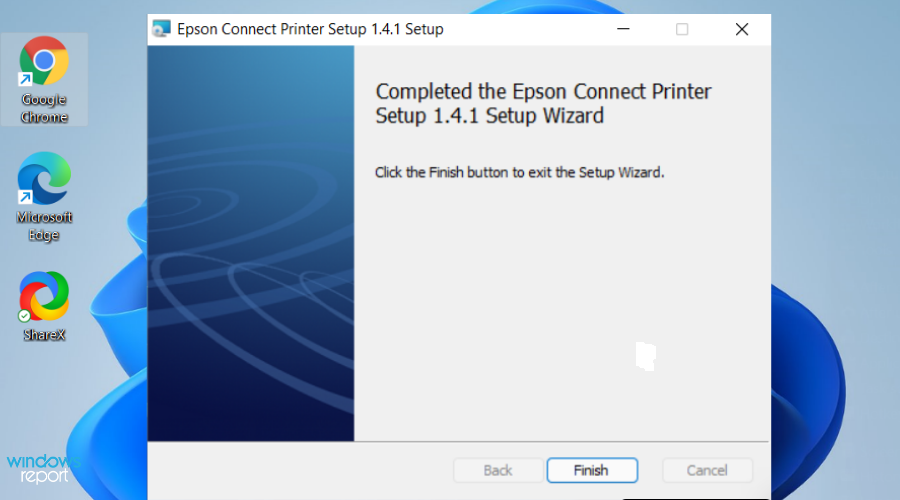
-
설정 창에서 프린터 선택에서 Epson 제품을 선택합니다.
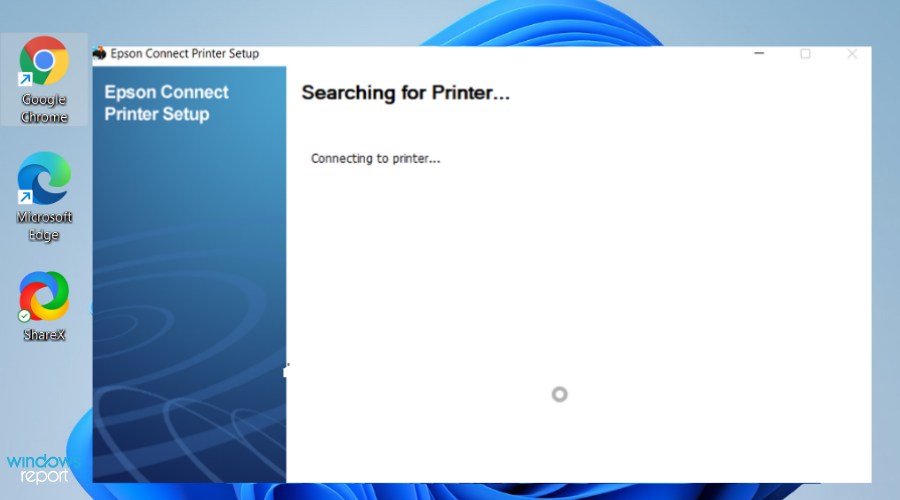
- 다음을 클릭한 후 새 창에서 프린터 등록을 클릭합니다. 다음을 클릭합니다.
- 라이센스 계약 및 개인정보 보호 정책에 동의하려면 동의를 클릭합니다. 다음을 클릭합니다.
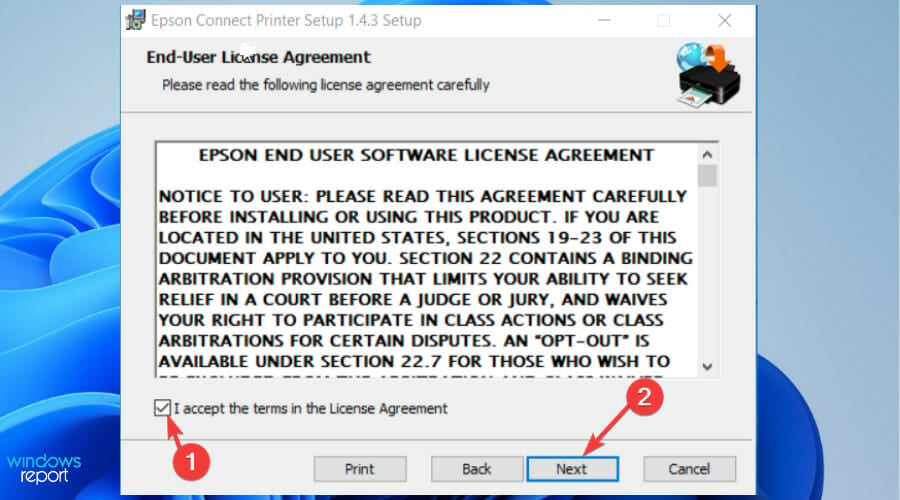
- 화면의 지시에 따라 다음과 마침을 클릭합니다.
-
Epson Connect 설정이 네트워크에서 사용 가능한 모든 프린터를 검색합니다. 목록에서 선호하는 프린터를 클릭한 다음 다음을 클릭하여 연결하고 인쇄를 시작합니다.
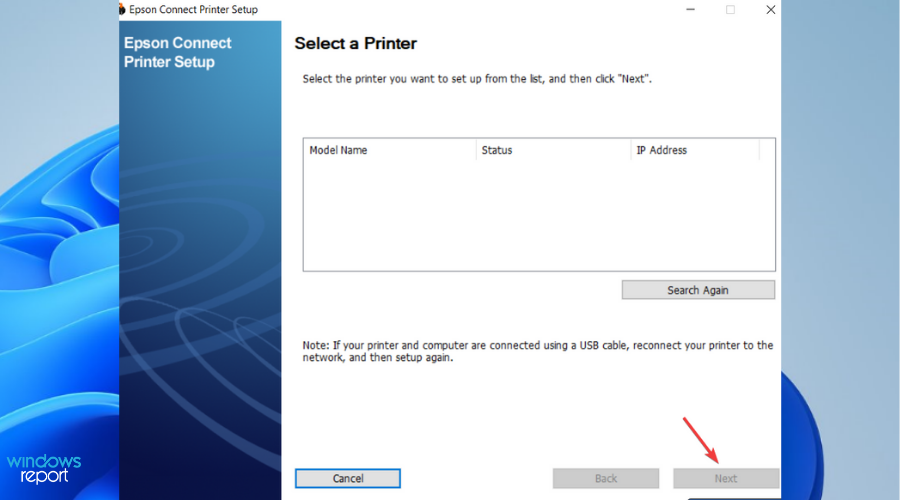
Windows 11에서 프린터가 작동하지 않는 이유나 프린터가 반응하지 않을 경우의 대처 방법도 알고 싶을 수 있습니다.
이 기사에서 제안하는 해결 방법이 귀하의 문제를 해결하는 데 도움이 되었기를 바랍니다. 댓글 섹션을 통해 의견을 남겨 주시면 감사하겠습니다.













